目前社会电脑已经普及流行,各位小伙伴们肯定都拥有一台属于自己的电脑。电脑里肯定下载安装了很多的游戏、软件、视屏等等各种各样的东西,直到电脑硬盘不够用。你们肯定不舍得删除那些东西,而会去再买块硬盘回来。可是刚买来的新硬盘分区不会怎么办,小毛孩在这里简单教大家。
新硬盘分区前提:
1、下载并安装DiskGenius。
软件下载地址:http://www.958358.com/xiazai/18528.html
2、安装新硬盘
新硬盘安装方法:
1、关闭电脑电源,打开电脑的后盖箱。
2、在主机箱中,安装并固定好硬盘。
3、找到主机箱中的光驱。
4、拔出连在光驱上的两个接口线,依次接在第二个硬盘上。
5、盖上后盖箱,开机。
新硬盘分区方法:
1、打开DiskGenius。如图1
图1 DiskGenius图标
2、左侧第二个显示的就是新安装上去的硬盘。如图2
图2 新硬盘显示
3、选择好新硬盘,点击“快速分区”。如图3
图3 选择要分区的硬盘
4、分区的个数和分区的大小选择,点击“确定”。如图4
图4 硬盘分区选择
5、等待数秒完成分区。如图5
图5 完成分区
这么简单的安装硬盘和硬盘分区在此分享给大家使用。更多win7旗舰版、win7纯净版、win7系统下载和win7系统教程请关注Windows7之家。
还在烦恼系统重装软件哪个好吗?现在Windows7之家为了方便用户更快速的操作安装系统,推出了系统之家一键重装工具,系统之家一键重装大师有效解决重装系统步骤多,不安全,成功率低等问题,操作更符合用户体验。
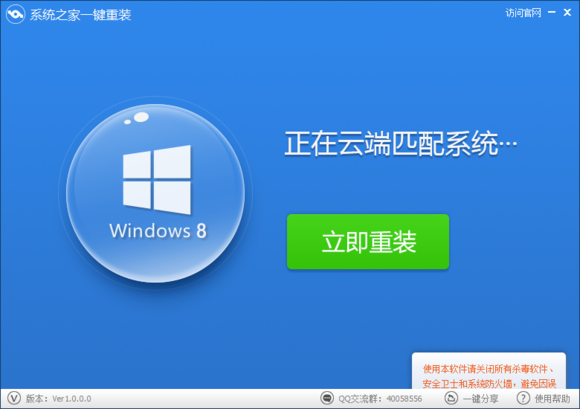
下载地址:http://www.kkzj.com/